win10系统如何用AcmeCADConverter转CAD版本格式
去打印店打印cad图纸时,打印店的win10正式版系统电脑安装cad版本低,无法打印,怎么办呢?需要转版本,虽然用cad另存为的低版本并不能打印,但是用AcmeCADConverter却可以,下面给大家详细介绍一下win10系统用AcmeCADConverter转CAD版本格式的方法。
具体方法如下:
1、打开AcmeCADConverter软件;

2、打开”转换“工具栏中的“版本转换”;
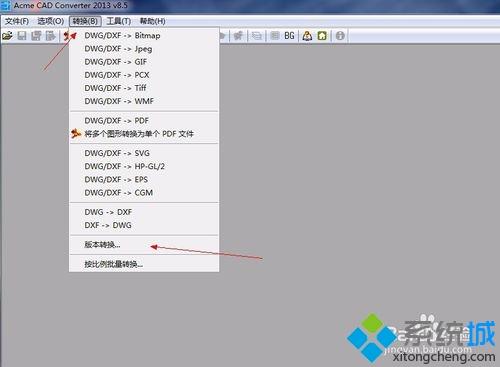
3、首先要添加文件;
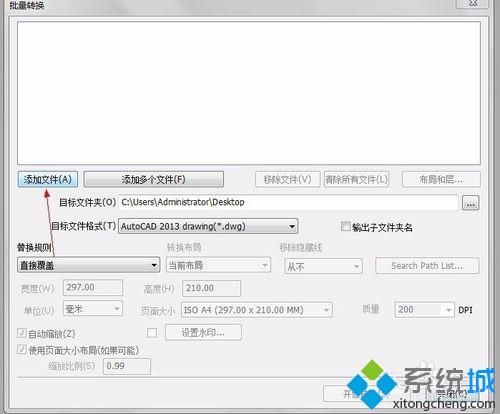
4、添加之后要选择目标文件以及文件夹,也就是说要选择转换的版本,跟生成文件的存储位置;
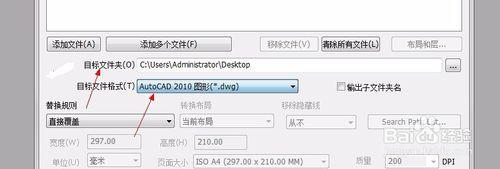
5、然后选择”开始转换“转换完成后会出现;

6、关闭软件就行了,文件已经生成。
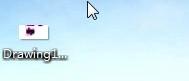
上述步骤就是win10系统用AcmeCADConverter转CAD版本格式的方法,步骤很简单,希望能够帮助到大家。
相关教程:CAD格式cad为什么突然不能编辑了lolfps低怎么办win10重装cad,系统无法打开我告诉你msdn版权声明:以上内容作者已申请原创保护,未经允许不得转载,侵权必究!授权事宜、对本内容有异议或投诉,敬请联系网站管理员,我们将尽快回复您,谢谢合作!










